Cómo formatear un disco duro
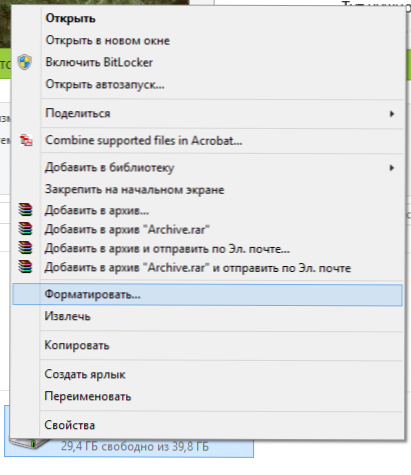
- 2632
- 522
- Eva Caldera
Como muestran varias estadísticas, no todos los usuarios saben cómo realizar esta acción. Los mayores problemas surgen si necesita formatear C en Windows 7, 8 o Windows 10, T.mi. Disco duro del sistema.
En estas instrucciones, se trata solo de cómo realizar esto, de hecho, una acción simple es formatear el disco C (o más bien, el disco en el que se instala Windows), y cualquier otro disco duro está instalado. Bueno, comenzaré con el más simple. (Si necesita formatear el disco duro en FAT32, y Windows escribe que el volumen es demasiado grande para el sistema de archivos, consulte. Este artículo). También puede ser útil: cómo difiere el formato rápido y completo en Windows.
Formateo de un disco duro no sistemático o su sección en Windows
Para formatear el disco o su sección lógica en Windows 7, 8 o Windows 10 (relativamente hablando, disco D), simplemente abra el conductor (o "mi computadora"), haga clic en el disco con el botón derecho del mouse y seleccione el Artículo de "formato".
Después de eso, solo indique, si lo desea, la marca de volumen, el sistema de archivos (aunque es mejor dejar NTFS aquí) y el método de formato (tiene sentido dejar "formato rápido"). Haga clic en "Inicio" y espere a que el disco esté completamente formateado. A veces, si el disco duro es lo suficientemente grande, puede llevar mucho tiempo e incluso puede decidir que la computadora depende. Con una probabilidad del 95%, este no es el caso, solo espera.
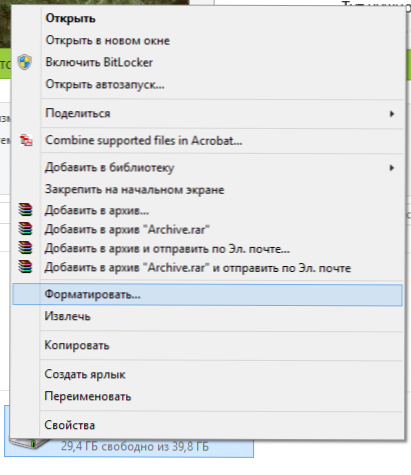
Otra forma de formatear un disco duro que no es un sistema es hacer esto utilizando el comando de formato en la línea de comandos que se ejecuta en nombre del administrador. En general, un equipo que produce un formato rápido de un disco en NTFS se verá así:
Formato /FS: NTFS D: /Q
Donde d: es la letra del disco formateado.
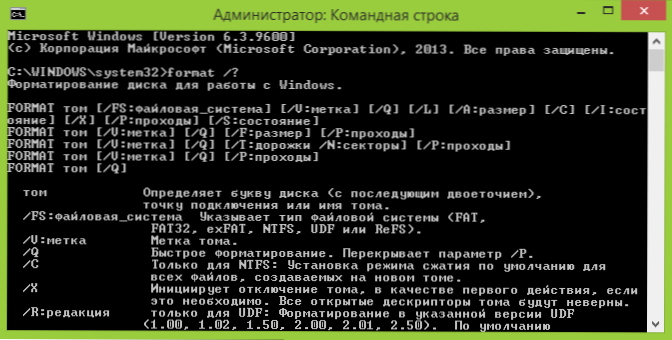
Cómo formatear C en Windows 7, 8 y Windows 10
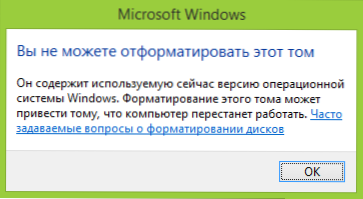
En general, esta guía es adecuada para versiones anteriores de Windows. Entonces, si intenta formatear el disco duro del sistema en Windows 7 u 8, verá un mensaje que:
- No puedes formatear este volumen. Contiene la versión del sistema operativo Windows utilizado ahora. El formato de este volumen puede conducir al hecho de que la computadora dejará de funcionar. (Windows 8 y 8.1)
- Este disco se usa. El disco es utilizado por otro programa o proceso. Formatearlo? Y después de hacer clic en "sí" - el mensaje "Windows no puede formatear este disco. Complete todos los demás programas usando este disco, asegúrese de que ninguna ventana muestre su contenido y luego repita el intento.
Lo que está sucediendo es fácilmente explicable: Windows no puede formatear el disco en el que él mismo es. Además, incluso si el sistema operativo está instalado en el disco D o cualquier otro, todavía está en la primera sección (t.mi. En el disco c) habrá los archivos necesarios para cargar el sistema operativo, ya que cuando la computadora esté activada, el BIOS comenzará a cargarse desde allí.
Algunas notas
Por lo tanto, al formatear un disco C, debe recordar que esta acción implica la instalación posterior de Windows (u otro sistema operativo) o si Windows está instalado en otra sección, la configuración de la carga del sistema operativo después del formato, que no es la tarea más trivial Y, si no eres demasiado un usuario experimentado (y aparentemente, esto es así, si estás aquí), no recomendaría tomarlo por ello.
Formato
Si está seguro de lo que está haciendo, entonces continuamos. Para formatear el disco C o la sección del sistema de Windows, deberá arrancar desde cualquier otro operador:
- Windows o Linux Cargando la unidad flash, Cargando el disco.
- Cualquier otro portador de carga: Livecd, Hiren's Boot CD, Bart PE y otros.
También hay soluciones especiales, como el director de disco de Acronis, la magia o gerente de Paragon Partition y otros. Pero no los consideraremos: en primer lugar, estos productos se pagan y, en segundo lugar, con el fin de formatear simple, son innecesarios.
Formatear usando una unidad flash de carga o disco de Windows 7 y 8
Para formatear el disco del sistema de esta manera, cargue desde los medios de instalación apropiados y en la etapa de elegir el tipo de instalación, seleccione "Instalación completa". Lo siguiente que verá será la opción de la sección para la instalación.
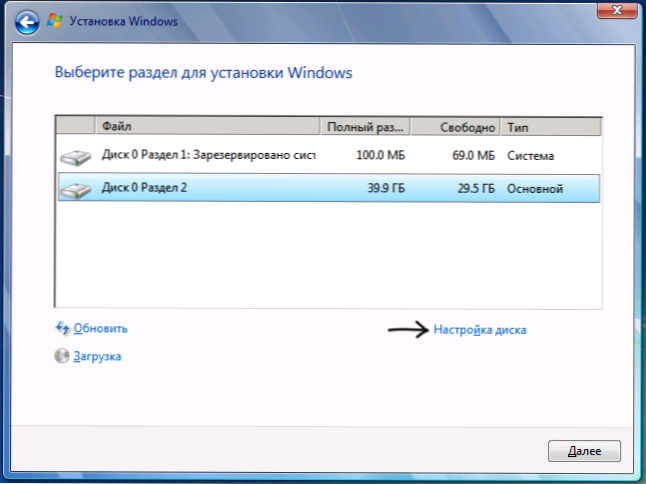
Si hace clic en el enlace "Configuración del disco", ya puede formatear y cambiar la estructura de sus secciones de inmediato. Con más detalle, esto se puede leer en el artículo "Cómo romper el disco al instalar Windows".
Otra forma es presionar Shift + F10 en cualquier momento de la instalación, la línea de comando se abrirá. De la cual también puede formatizar (cómo hacer esto, fue escrito arriba). Aquí es necesario tener en cuenta que en el programa de instalación la letra C puede ser otra, para averiguarlo, para comenzar a usar el equipo:
WMIC LogicalDisk Get DeviceID, Volumename, Descripción
Y para aclarar si confundieron algo: el directorio de comando d:, donde d: - la letra del disco. (Según este comando, verá el contenido de las carpetas en el disco).
Después de eso, ya puede usar el formato para la sección deseada.
Cómo formatear el disco usando LIVECD
El formato de un disco duro que usa varios tipos de LIVECD no es muy diferente del formato solo en Windows. Dado que al cargar desde LIVECD, todos los datos realmente necesarios se encuentran en la memoria operativa de la computadora, puede usar varias opciones de Bartpe para formatear el disco duro del sistema justo a través del conductor. Y, así como en las opciones ya descritas, use el comando de formato en la línea de comando.
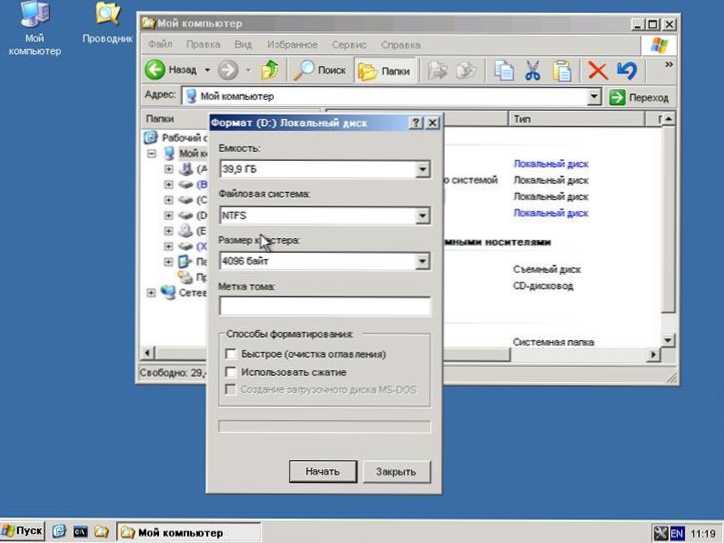
Hay otros matices de formato, pero los describiré en uno de los siguientes artículos. Y para que el usuario novato sepa cómo formatear el disco de este artículo, creo que será suficiente. En todo caso, haga preguntas en los comentarios.
- « Cómo hacer sus mosaicos (iconos) para la pantalla de inicio Windows 8 (8.1)
- Carga segura El arranque seguro es incorrecto Windows 8.1 »

